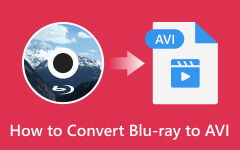Varmuuskopioi Blu-ray kiintolevylle: Kuinka kopioida Blu-ray kahdella merkittävällä tavalla
On olemassa erilaisia lähestymistapoja varmuuskopioi Blu-ray kiintolevylle. Tämä menetelmä vaatii kuitenkin paljon enemmän huolellisuutta kuin tavallisen videotiedoston varmuuskopiointi. Miksi? Koska Blu-säteillä on korkeampi mutta herkempi laatu kuin tavallisella digitaalisella videolla. Monet ovat yrittäneet mahdollisimman helpointa, mutta osoittautuneet epäonnistuneiksi elokuvan laadun säilyttämisessä. Siksi sinun pitäisi olla tarpeeksi viisaampi suojataksesi suosikkielokuvasi Blu-ray-laadun tehokkaalla mutta käytännöllisellä menetelmällä. Ja jos et vielä tiedä kuinka tehdä varmuuskopiointi huolellisesti, katso alla tässä viestissä laatimamme ratkaisut.
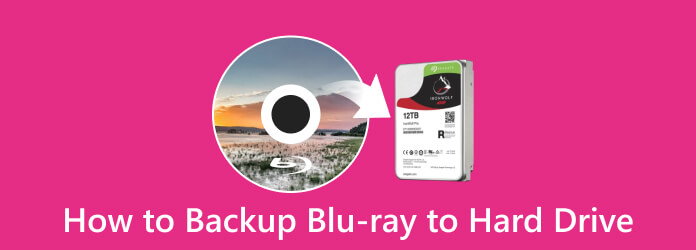
Osa 1. Miksi varmuuskopioida Blu-ray kiintolevylle
Vaikka teet tämän tehtävän mielellään, jotkut eivät silti ymmärrä, miksi sinun täytyy polttaa Blu-ray kiintolevylle. No, se on normaali normi nykyään, kun olet vakuuttunut tekemään niin, mutta et tiedä miksi. Sen sijaan, että kerron sinulle useita syitä, salli minun kertoa sinulle tämän tehtävän päätarkoitus. Kuten edellä mainittiin, Blu-säteet ovat herkempiä menettäessään tietoja ja laatua. Sen lisäksi, että optiset levyt, kuten Blu-ray-levyt, ovat herkkiä ja naarmuuntumattomia, niiden oletetaan olevan varmuuskopioita kiintolevylle tai pilveen, koska kehitämme jatkuvasti pehmeitä kopioita ja verkkovideoita.
Kuten näet, monet ihmiset pitävät elokuvien helposta pääsystä esimerkiksi elokuvapalvelusovellusten kautta. Ja kyllä, emme voi kiistää, että optisilla levyillä ei näytä olevan tilaa lähitulevaisuudessa. Tästä huolimatta on suositeltavaa kopioida Blu-säteet kiintolevylle, jotta siellä oleva elokuvasisältö säilyy.
Osa 2. Blu-ray-varmuuskopiointi kiintolevylle kahdella tehokkaalla tavalla
1. Käytä Tipard Blu-ray Copy -ohjelmaa
Täältä tulee luotettava, turvallinen ja tehokas ohjelmisto, joka voi kloonata tai kopioida Blu-ray-levysi häviöttömästi, Tipard Blu-ray Copy. Tällä ohjelmistolla on nopea ja helppo prosessi varmuuskopioida suosikki Blu-ray-elokuvasi vaikuttamatta sen laatuun. Lisäksi, Tipard Blu-ray-kopio tarjoaa esikatselun, jonka avulla voit tarkistaa kaiken, mikä on ratkaistava, ennen kuin jatkat kopioimista. Lisäksi siinä on intuitiivinen käyttöliittymä, jonka avulla voit navigoida siinä tehokkaasti, vaikka käytät sitä ensimmäistä kertaa. Yllättäen tämä ohjelmisto auttaa sinua tallentamaan Blu-ray-levyjä tietokoneen kiintolevylle samalla kun käytät vähemmän tilaa varmuuskopiotiedostojen tallentamiseen laadun heikkenemättä, sillä se tarjoaa sinulle mahdollisuuden poistaa tiedoston HD-äänen.
Toinen syy käyttää Tipard Blu-ray Copya on se, että siinä on sisäänrakennettu soitin ja voit valita sen neljästä tilasta Blu-ray-varmuuskopiointiin. Ensimmäinen käytettävä tila on sen Full Disc -tila, jossa voit varmuuskopioida koko Blu-ray-levyn ilman lukuvaihtoehtoja. Seuraavana on Main Movie -tila, jonka avulla voit kopioida pääosan, luvun, ääniraidan ja elokuvan nimen. Kloonitila kopioi myös levyt ja ISO-tyyppiset Blu-ray-kuvat. Ja lopuksi Write Data antaa sinun kopioida Blu-ray-kansion käyttämällä sen alkuperäistä sisältönäyttöä. Näin ollen Blu-ray-levyn kopioiminen tietokoneen kiintolevylle seuraavien yksinkertaisten ohjeiden avulla.
Avainominaisuudet
- ● Tee varmuuskopio kiintolevylle nopeasti.
- ● 2D- ja 3D-Blu-ray-tuki.
- ● Varmuuskopioi Blu-ray-levysi laatuun vaikuttamatta.
Kuinka käyttää Tipard Blu-ray-kopiota
Vaihe 1Ensinnäkin, napsauta Lataa -painiketta ja hanki tämä Blu-ray-kopiointiohjelmisto tietokoneellesi. Kun se on asennettu, käynnistä se ja aseta Blu-ray-levy ja kiintolevy tietokoneeseesi.
Vaihe 2Kun pääset sen pääkäyttöliittymään, valitse tila, jota haluat käyttää. Napsauta sitten nuoli -painiketta lähde vaihtoehto ja napsauta Avaa Blu-ray-kansio -välilehtivalikkoon ladataksesi Blu-ray-levyn, jonka haluat varmuuskopioida.
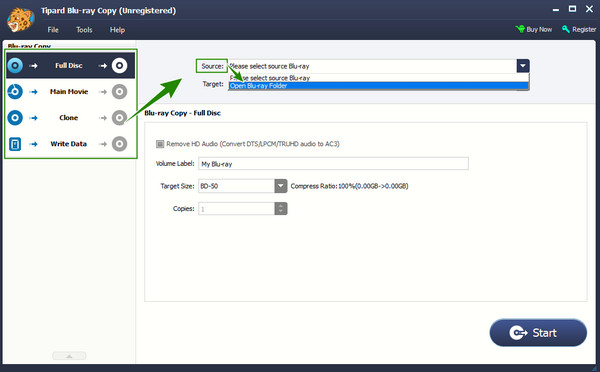
Vaihe 3Tämän jälkeen voit tallentaa Blu-ray-elokuvia kiintolevylle seuraavasti. Siirry kohtaan Kohde vaihtoehto valita kiintolevy, jolle haluat tallentaa varmuuskopiotiedostot.
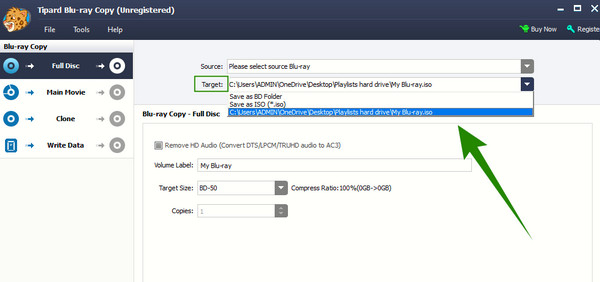
Vaihe 4Voit myös mukauttaa prosessin koodausasetuksia. Voit tehdä sen napsauttamalla Työkalut välilehtivalikko ja valitse sitten Asetukset vaihtoehto. Napsauta avautuvassa ikkunassa Blu-ray-kopio -välilehti ja ala mukauttaa annettuja vaihtoehtoja oikealla puolella. Ota muutokset käyttöön napsauttamalla OK painiketta jälkeen.
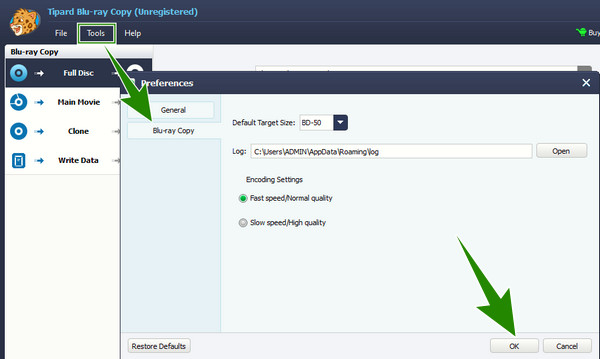
Vaihe 5Lopuksi, lyö Aloita -painiketta aloittaaksesi Blu-ray-soittimen varmuuskopioinnin. Odota, kunnes prosessi on valmis, ja tarkista sitten kiintolevy.
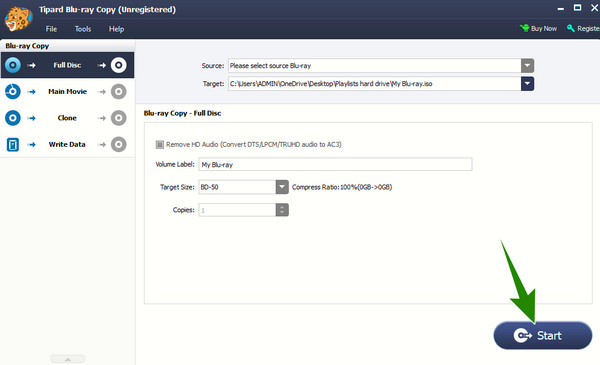
2. MakeMKV:n käyttäminen
MakeMKV on toinen hyvä ohjelmisto, jonka avulla voit varmuuskopioida Blu-ray-elokuvasi. Se on avoimen lähdekoodin Blu-ray-ripperi, jonka mukana tulee helposti ymmärrettävä käyttöliittymä, joka on valmis navigoimaan sekä ammattilaisille että aloittelijoille. Yksi sen hyvistä ominaisuuksista on sen edistynyt DRM-salauksen purkuohjelma, jonka avulla voit kopioida minkä tahansa Blu-säteen tavalliseen digitaaliseen videoon. Se antaa kuitenkin yleensä vain tulosteen MKV-muodossa, ja sillä on rajoitetut muokkausominaisuudet, koska se on mediaeditori ja -soitin. Napsauta tästä saadaksesi MakeMKV-vaihtoehdot. Tästä huolimatta voit tallentaa Blu-ray-elokuvia kiintolevylle MakeMKV:n avulla.
Vaihe 1Käynnistä MakeMKV sen jälkeen, kun olet asentanut sen tietokoneellesi. Aseta sitten Blu-ray-levy, jonka haluat varmuuskopioida, myös levyasemaan.
Vaihe 2Lataa Blu-ray napsauttamalla levykuvaketta ladataksesi lisäämäsi Blu-ray-levyn.
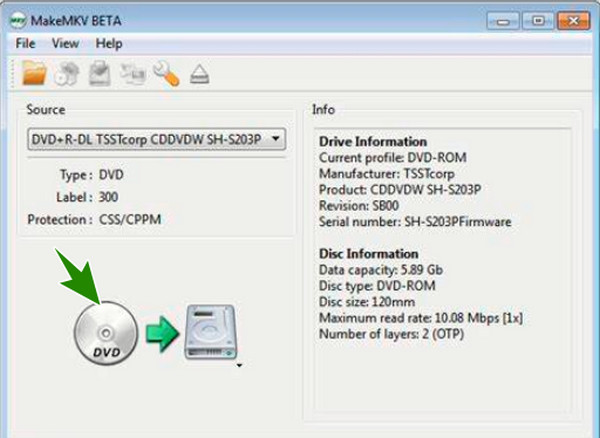
Vaihe 3Kun Blu-ray on valmis, aseta Kohdekansio ja valitse asettamasi kiintolevy. Napsauta sen jälkeen Tee MKV -painiketta käynnistääksesi prosessin.
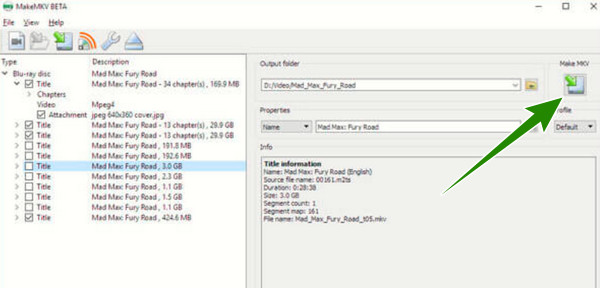
Osa 3. Usein kysyttyä Blu-säteiden varmuuskopioinnista
Mitä muuta suositeltavaa asemaa minun tulee käyttää Blu-ray-varmuuskopiointiin?
Kiintolevyn tai USB:n lisäksi voit myös varmuuskopioida Blu-ray-kuvasi pilveen ja tietokoneen kansioihin.
Voinko kopioida Blu-ray-levyn kiintolevylleni Google Driven avulla?
Ei. Mutta niin kauan kuin Blu-ray on jo tiedosto Google Drivessasi, voit ladata sen tietokoneellesi ja siirtää sen sitten kiintolevyllesi.
Mikä videomuoto minulla on oltava USB-liitännän Blu-ray-elokuvalleni?
Kiintolevyt tukevat mitä tahansa videomuotoa. Joten, jotta voit vastata kysymykseesi, hanki videomuoto, joka on yhteensopiva käyttämäsi soittimen kanssa.
Yhteenveto
Sait juuri tietää miksi ja miten varmuuskopioi Blu-ray kiintolevylle. On suositeltavaa, että sinulla on pehmeä kopio Blu-säteistäsi säilytystarkoituksiin. Toisaalta voit käyttää MakeMKV:ta, jos haluat ilmaisen kopiokoneen, mutta laadun kannalta Tipard Blu-ray-kopio on parempi vaihtoehto.